Como remover arquivos indesejados do seu PC com Windows 10
Espaços desorganizados e sujos tendem a acumular desordem. Isso não é diferente quando se trata de seu PC. Quanto mais você usa o computador, mais lixo ele se acumula.
Em unidades mais lentas, como discos rígidos tradicionais, os arquivos inúteis podem retardar a operação a um rastreamento. Portanto, limpá-los com frequência pode ajudar a melhorar o desempenho. O Windows 10 apresenta ferramentas integradas para remover a maioria dos arquivos inúteis e, se algo permanecer, você pode limpar manualmente. Vamos mostrar como.
Por que você deve limpar seus arquivos indesejados no Windows 10?
Arquivos de lixo, como junk food, não trazem nenhum benefício. Em vez disso, pode tornar seu sistema difícil de gerenciar. Em computadores com unidades SSD insignificantes, você pode ter armazenamento insuficiente e problemas de desempenho.
Remover o lixo pode ajudá-lo a manter seus arquivos e pastas organizados, economizar uma tonelada de espaço de armazenamento precioso e melhorar o desempenho do sistema, já que seu computador não precisa mais mexer em arquivos que não fazem nada por você.
Os diferentes tipos de arquivos indesejados em um computador Windows
Todos os tipos de fontes podem criar um arquivo de lixo no seu PC, desde os restos de programas desinstalados até aquele papel de parede bonito que você baixou há muito tempo, mas que acabou ficando entediado. Aqui estão alguns tipos comuns de arquivos inúteis.
- Arquivos na Lixeira . Os arquivos descartados na Lixeira provavelmente são desnecessários, mas permanecem na pasta, às vezes ocupando gigabytes de armazenamento.
- Arquivos temporários do Windows . Esses são arquivos inúteis cujo uso é temporário e se tornam redundantes quando a tarefa atual é concluída.
- Sobras de software do Windows e de terceiros . Quando você desinstala um programa, nem todos os arquivos associados ao software são excluídos. Isso geralmente pode entrar em conflito com outros programas com os quais você está tentando trabalhar.
- Downloads . A pasta de downloads geralmente ocupa uma parte do seu espaço de armazenamento. Normalmente, ele contém instaladores indesejados, imagens, vídeos e outros documentos redundantes que se acumulam com o tempo.
Miniaturas e fotos em miniatura podem ser consideradas arquivos inúteis. No entanto, você não precisa limpá-los, a menos que seja necessário. Se for limpo, seu sistema terá que gerar miniaturas novamente, o que pode tornar as coisas mais lentas.
Crie um ponto de restauração antes de limpar arquivos indesejados
A Restauração do sistema em sistemas Windows permite desfazer as alterações do sistema, revertendo o computador para um ponto de restauração anterior. É útil no caso de você excluir um arquivo crítico do sistema e encontrar problemas.
Siga nosso guia para criar um ponto de restauração no Windows 10 . Assim que estiver pronto, continue com as etapas abaixo.
1. Esvazie a lixeira para liberar espaço
A Lixeira armazena todos os arquivos que você excluiu do computador. É um utilitário útil, pois você pode restaurar arquivos excluídos caso os descarte acidentalmente. No entanto, se não for limpo com frequência, ele pode acumular gigabytes de arquivos que ocupam seu espaço de armazenamento.
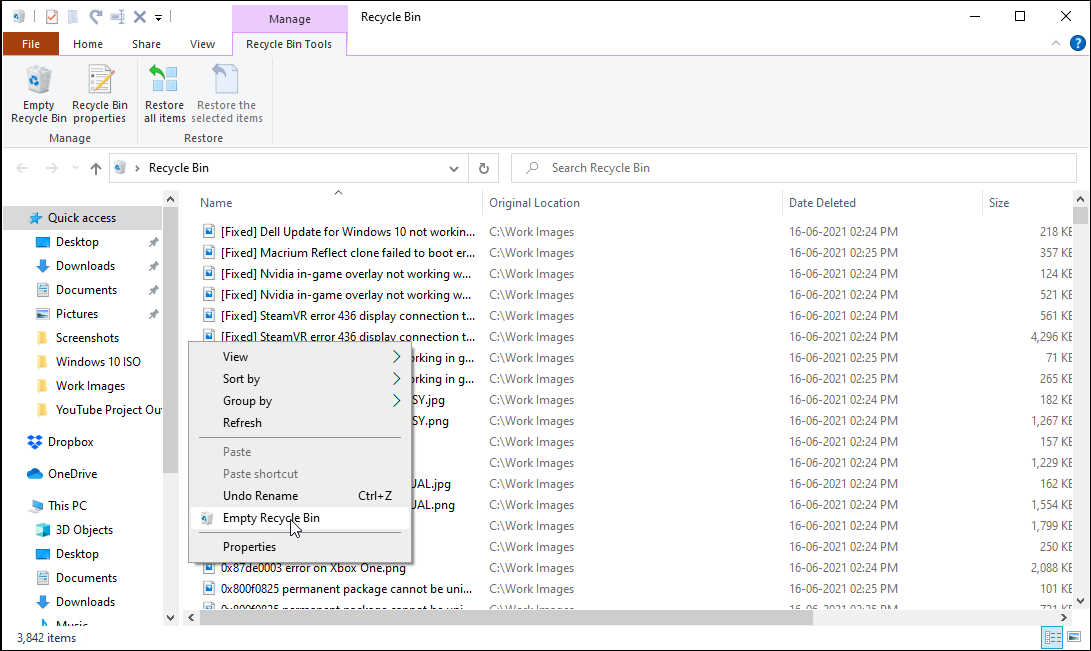
Felizmente, limpar a lixeira é fácil. Você pode selecionar e excluir arquivos individuais permanentemente ou esvaziá-los de uma vez.
- Abra a Lixeira na área de trabalho. Se você não tiver um atalho na área de trabalho disponível, digite Lixeira na barra de pesquisa do Windows e clique na melhor correspondência.
- Vá até os arquivos excluídos. Se você deseja restaurar algum, clique com o botão direito e escolha Restaurar .
- Para excluir tudo, clique com o botão direito dentro da pasta e escolha Esvaziar lixeira .
- Você também pode executar esta ação na área de trabalho. Clique com o botão direito no atalho da Lixeira e escolha Esvaziar Lixeira . Clique em Sim para confirmar a ação.
2. Limpe os arquivos temporários para remover o lixo
Arquivos temporários são criados automaticamente para conter informações de um arquivo em uso. Assim que a tarefa for concluída, esses arquivos serão excluídos. Os arquivos temporários são armazenados na pasta Temp do Windows e você pode limpar manualmente os arquivos temporários para liberar espaço em disco no Windows.
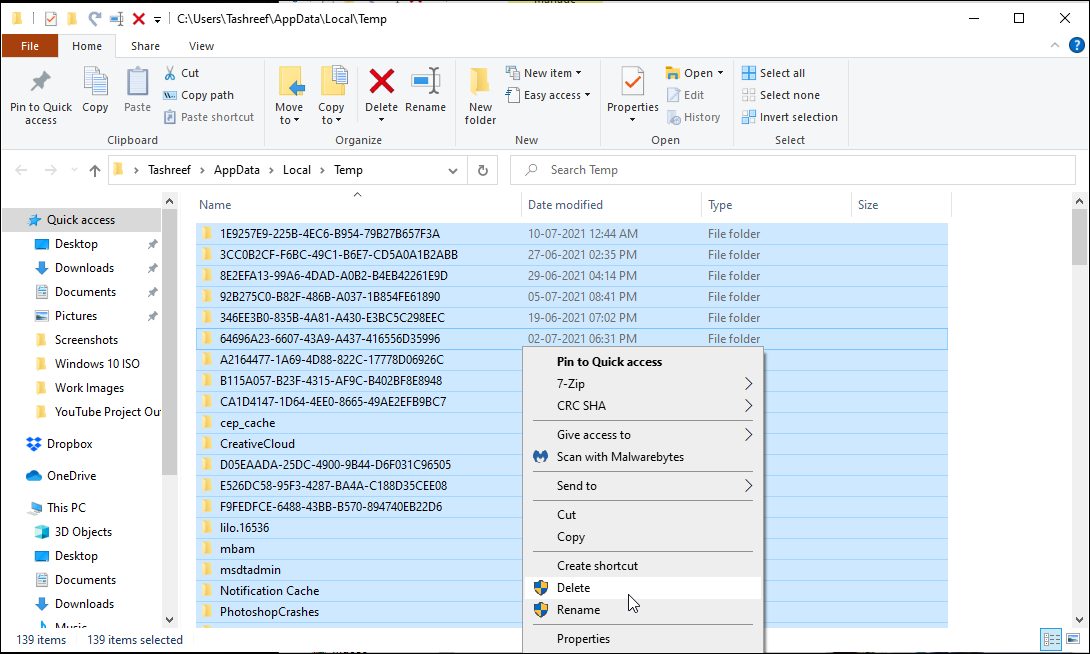
Para limpar arquivos temporários:
- Pressione a tecla Windows + R para abrir Executar.
- Digite % temp% e clique em OK .
- Na pasta temporária, pressione Ctrl + A para selecionar todos os arquivos e pressione a tecla Delete . Clique em Ignorar para qualquer arquivo que pareça estar em uso.
Como alternativa, o Windows 10 vem com Storage Sense , um recurso integrado para limpar arquivos inúteis de várias fontes. Se você gosta do som disso, pode configurá-lo para excluir arquivos temporários automaticamente.
Para configurar o Storage Sense para excluir arquivos temporários, vá para Configurações> Sistema> Armazenamento. Alterne a chave para habilitar o Storage Sense . Em seguida, clique em Configure Storage Sense ou execute-o agora.
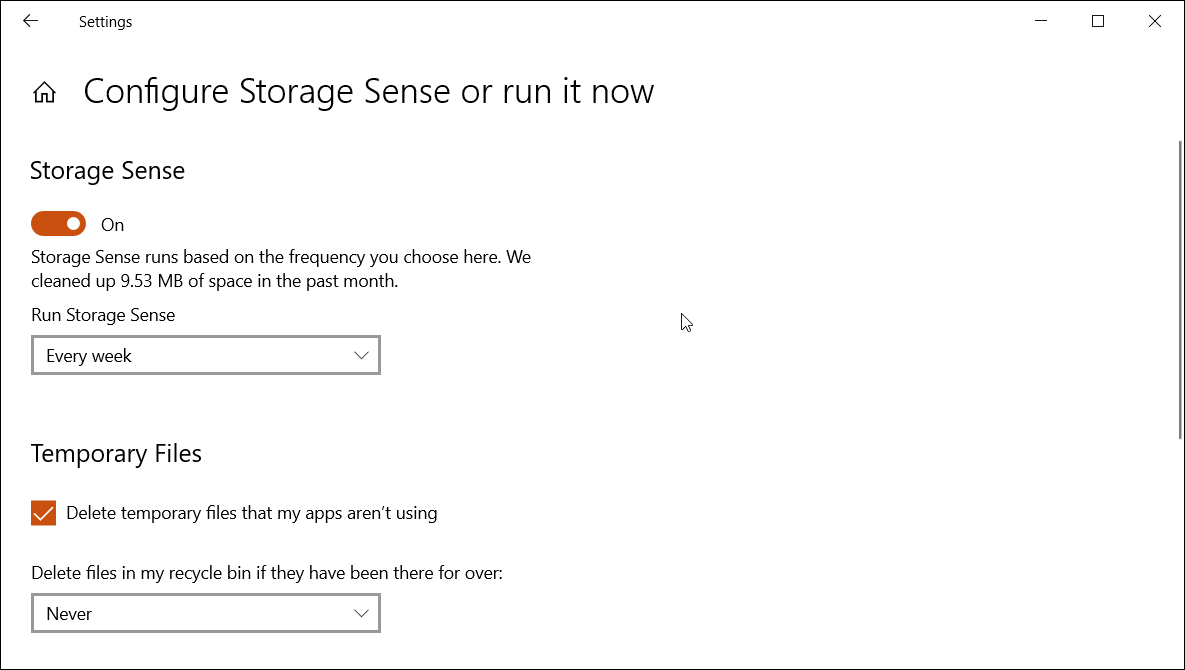
Escolha quando você deseja executar o Storage Sense. Em Arquivos temporários , marque a opção Excluir arquivos temporários que meus aplicativos não estão usando .
3. Remova arquivos indesejados com a ferramenta de limpeza de disco
A ferramenta Limpeza de disco do Windows é uma solução completa para limpar arquivos inúteis do computador. Ele verifica e calcula quanto espaço você poderá liberar na unidade selecionada.
Usando a Limpeza de disco, você pode se livrar de arquivos inúteis, como downloads, arquivos de instalação temporários do Windows, arquivos temporários da Internet, otimização de entrega, Lixeira e muito mais.
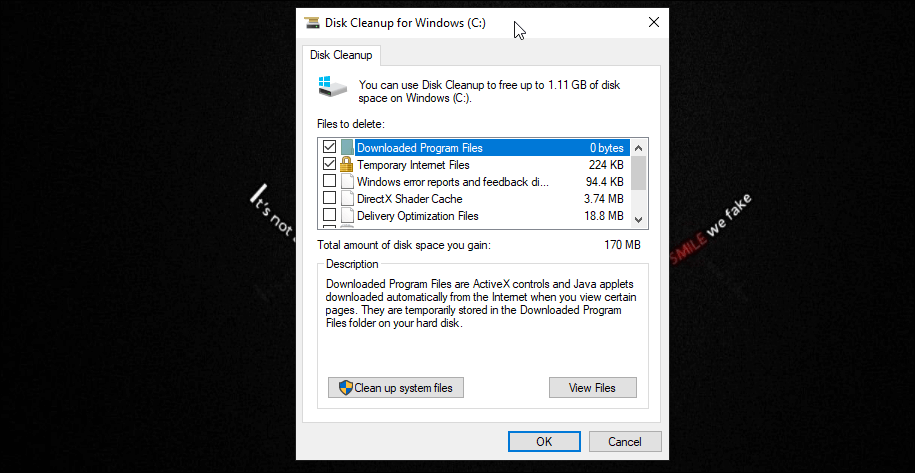
Veja como usar a ferramenta Limpeza de disco.
- Na barra de pesquisa do Windows, digite Limpeza de disco e pressione Enter para iniciar o utilitário.
- Escolha uma unidade que deseja limpar e clique em OK . Ele fará a varredura da unidade selecionada em busca de arquivos inúteis de fontes múltiplas e usuais.
- Isso preencherá a tela com a quantidade de espaço que você pode liberar excluindo diferentes arquivos inúteis.
- Marque a caixa para selecionar o tipo de arquivo que deseja limpar. Para ver quais arquivos serão removidos, clique em Exibir arquivos .
- Clique em Limpar arquivos do sistema para ver os arquivos de instalação temporários do Windows e os pacotes de drivers de dispositivos .
- Clique em OK para remover os arquivos inúteis. Selecione Excluir arquivos para confirmar a ação.
Deixe a caixa Miniatura desmarcada. A remoção do cache de miniaturas pode liberar alguns megabytes de armazenamento. No entanto, o sistema terá que regenerá-los quando você procurar um arquivo, o que tornará o seu PC lento.
4. Como remover arquivos indesejados usando o prompt de comando
Não gosta muito da interface gráfica do usuário? Você pode limpar arquivos inúteis usando o Prompt de Comando. Aqui estão alguns comandos que você pode usar para remover o lixo.
Para usar a ferramenta Limpeza de disco usando o prompt de comando, use um dos seguintes comandos:
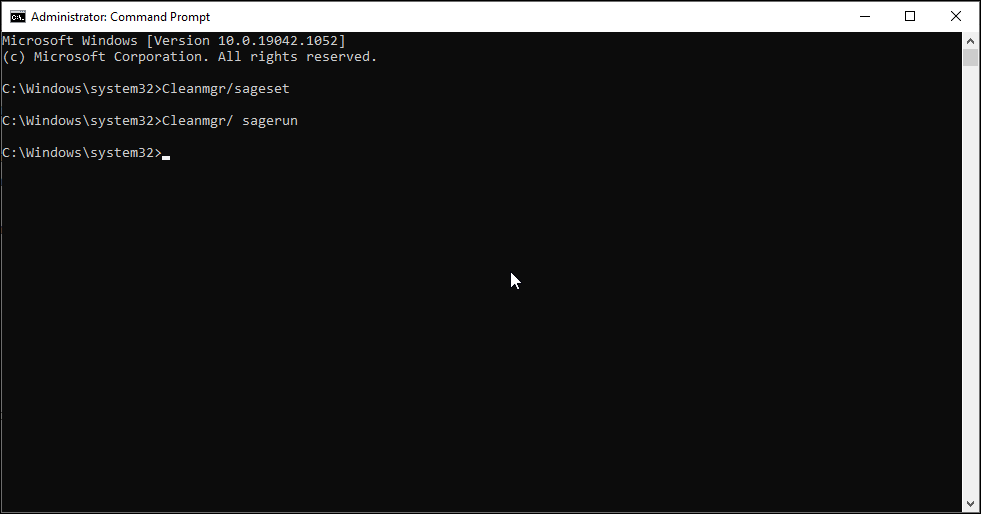
Para pular a seleção do disco e visualizar o menu de seleção de categoria.
Cleanmgr/sagestPara automatizar o processo de limpeza do disco sem escolher nenhuma categoria.
Cleanmgr/ sagerunEstá com pouco espaço em disco? Use este comando para uma limpeza rápida.
Cleanmgr/lowdiskLimpar arquivos temporários usando o prompt de comando
Se o seu trabalho envolve a limpeza frequente de arquivos temporários (temporários) criados por um usuário ou sistema, um comando cmd pode ser útil.
Para visualizar os arquivos temporários, execute este comando como administrador:
%SystemRoot%explorer.exe %temp%Para excluir arquivos temporários, execute este comando como administrador:
del %temp%*.*/s/qO Prompt de Comando é um utilitário útil. Se você é novo no processador de comando, temos algumas dicas úteis para dominar o prompt de comando no Windows 10 para ajudá-lo a começar.
5. Limpe os pontos de restauração
Os pontos de restauração do sistema podem salvar vidas. No entanto, muitos deles podem ocupar espaço desnecessário em sua unidade de armazenamento. Embora o Windows não mostre quanto espaço é ocupado pela restauração do sistema, você pode excluir pontos de restauração antigos para liberar mais espaço .
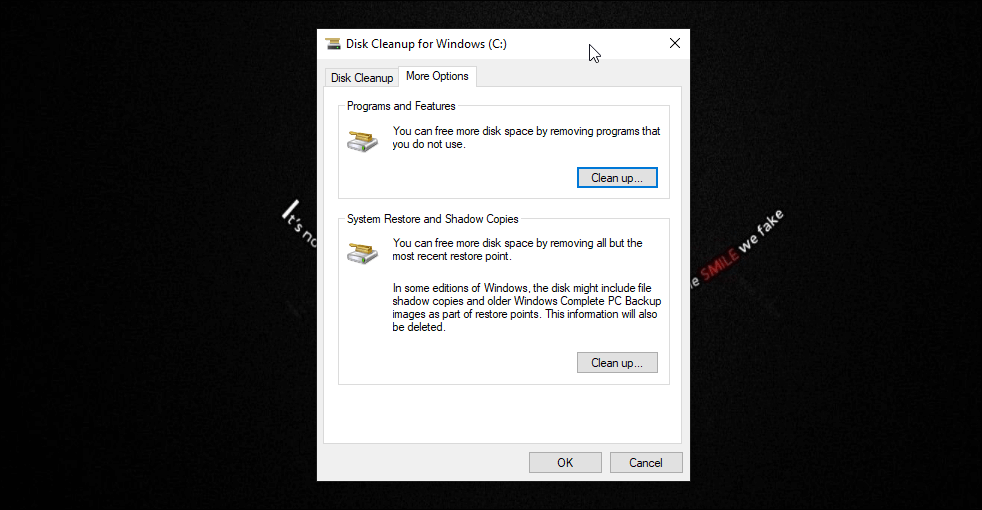
Você pode limpar os pontos de restauração do utilitário Disk Cleanup. A limpeza do ponto de restauração removerá todos, exceto os pontos de restauração mais recentes. Veja como fazer.
- No utilitário Disk Clean, clique no botão Cleanup system files .
- Selecione uma unidade e clique em OK para iniciar a varredura.
- Em seguida, abra a guia Mais opções .
- Em Restauração do sistema e Cópias de sombra , clique no botão Limpar .
- Selecione Excluir para confirmar a ação.
Remova arquivos indesejados para melhorar o desempenho do Windows 10
Arquivos indesejados não são uma visão bonita e podem afetar negativamente o desempenho do sistema. No entanto, você pode limpar o lixo manualmente ou executar a Limpeza de disco periodicamente para manter o sistema limpo.
Para ganhar mais espaço, exclua programas desnecessários, como bloatware, utilitários de limpeza de sistema de terceiros e outros aplicativos redundantes de seu sistema.

